文章详情页
cdr旋转复制图形怎么移动轴中心
浏览:99日期:2023-12-06 14:07:06
下面给大家介绍的是cdr旋转复制图形怎么移动轴中心的方法与步骤,喜欢的朋友可以一起来关注好吧啦网学习更多的CDR教程。
第1步、打开cdr软件,绘制一个大圆与一个小圆,效果如下:
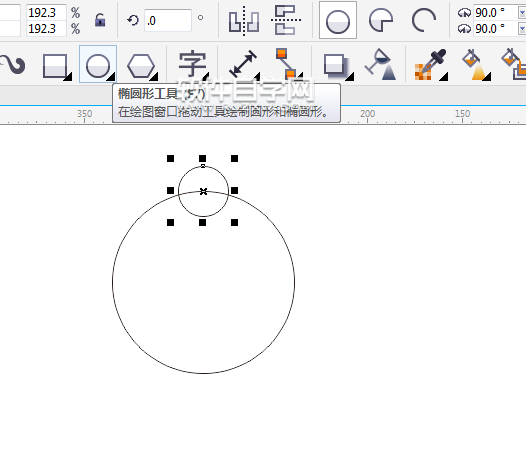
第2步、选中小圆后,再点选一下,进行旋转模式。然后把中心点移下来,效果如下:
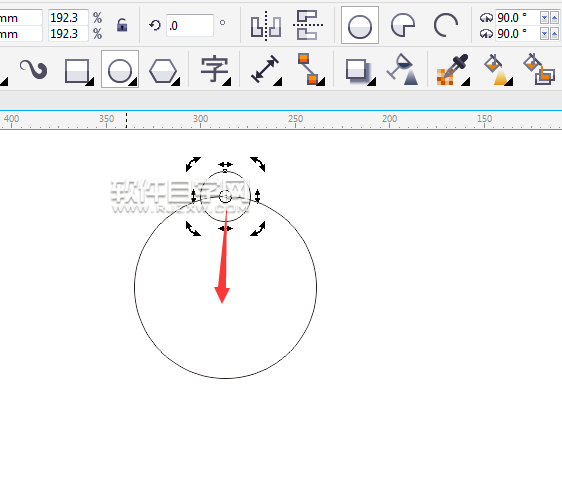
第3步、然后点击对象菜单里面的变换,点击旋转模式。

第4步、然后设置旋转的参数。如角度36度,副本为10,点击应用。
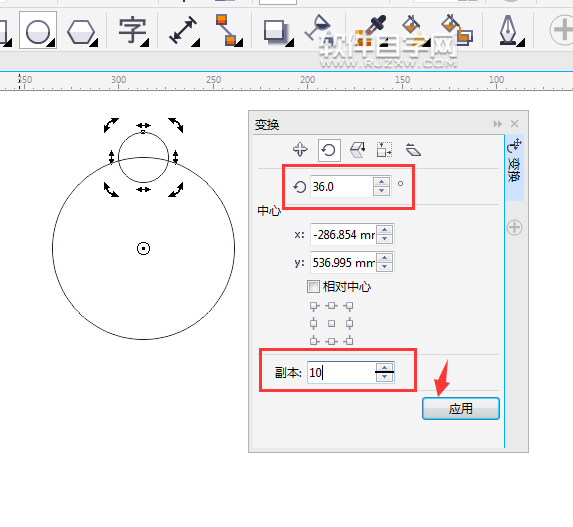
第5步、然后就得到了,效果,你也可以来试一试哦。
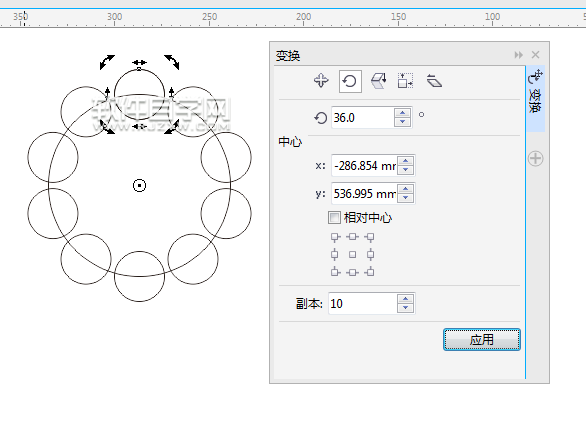
第6步、然后选中所有对象,点击合并,效果如下:
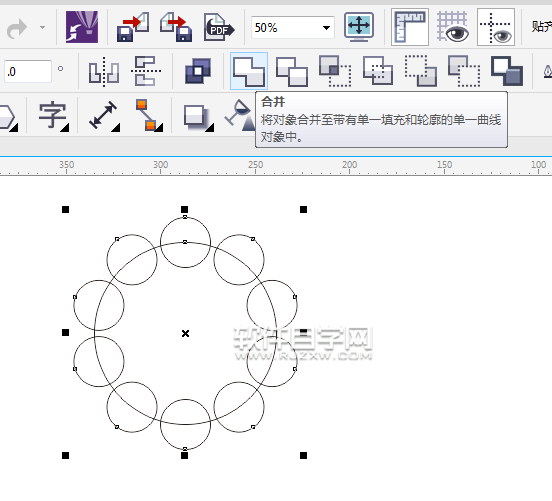
第7步、合并后的效果。
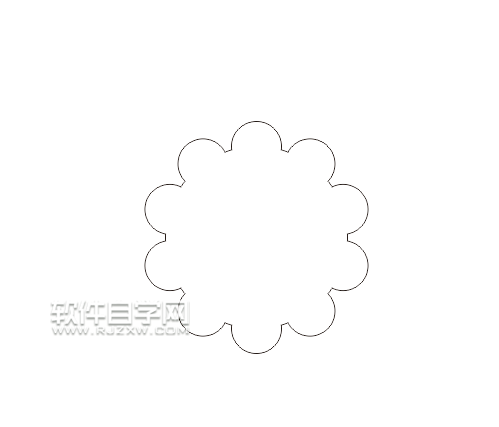
上一条:cdr怎么左对齐下一条:cdr怎么旋转复制花瓣
排行榜
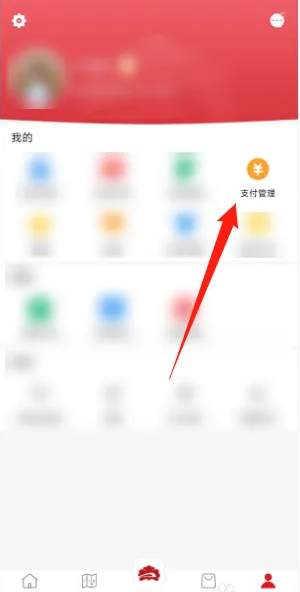
 网公网安备
网公网安备